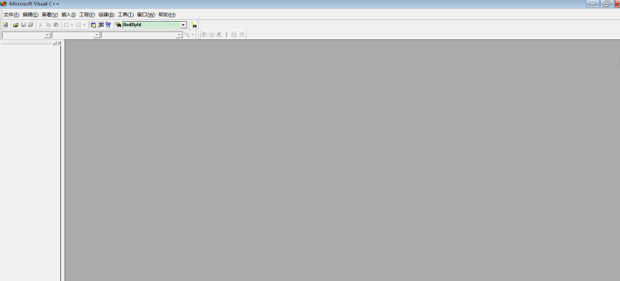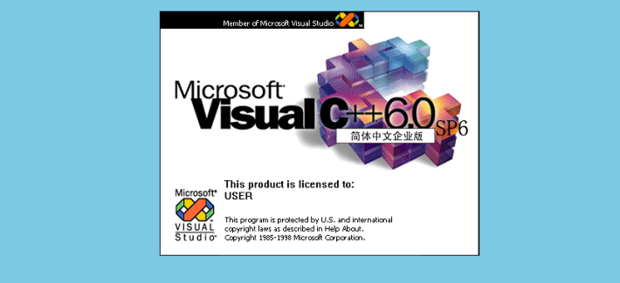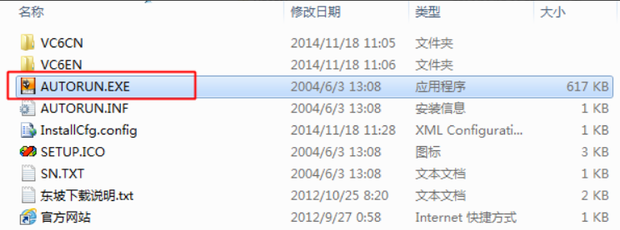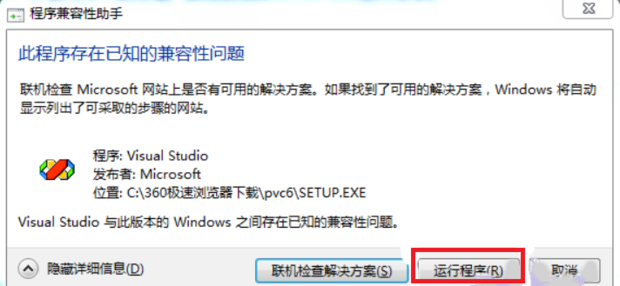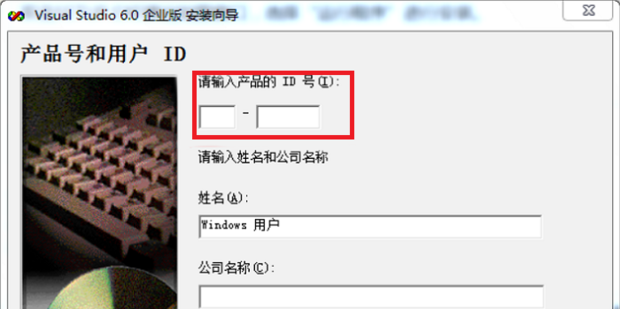win7、win8、win10下如何安裝visualc++6.0
來(lái)源:懂視網(wǎng)
責(zé)編:小OO
時(shí)間:2021-09-13 13:57:51
win7、win8、win10下如何安裝visualc++6.0
首先下載安裝包,然后解壓,選擇AUTORUNEXE進(jìn)行安裝,之后在彈出窗口中選擇運(yùn)行程序來(lái)安裝軟件,在進(jìn)入安裝界面之后,點(diǎn)擊下一步,勾選上接受協(xié)議并選擇下一步,在接下來(lái)的界面中產(chǎn)品ID號(hào)輸入一串0即可,繼續(xù)點(diǎn)擊下一步,經(jīng)過(guò)一系列的默認(rèn)之后軟件便開始安裝,等待安裝完成即可。
導(dǎo)讀首先下載安裝包,然后解壓,選擇AUTORUNEXE進(jìn)行安裝,之后在彈出窗口中選擇運(yùn)行程序來(lái)安裝軟件,在進(jìn)入安裝界面之后,點(diǎn)擊下一步,勾選上接受協(xié)議并選擇下一步,在接下來(lái)的界面中產(chǎn)品ID號(hào)輸入一串0即可,繼續(xù)點(diǎn)擊下一步,經(jīng)過(guò)一系列的默認(rèn)之后軟件便開始安裝,等待安裝完成即可。
下面為大家介紹win7、win8、win10下安裝VisualC++6.0的方法。
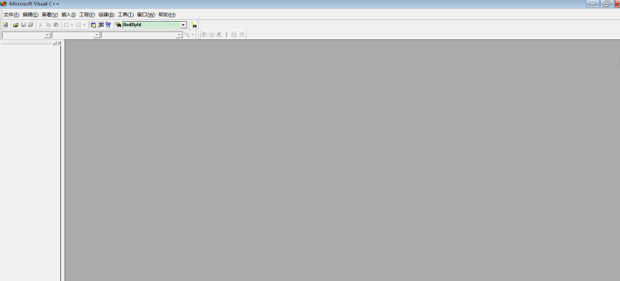
材料/工具
win7、win8、win10系統(tǒng)的電腦
方法
首先,搜索VisualC++6.0,下載安裝包。
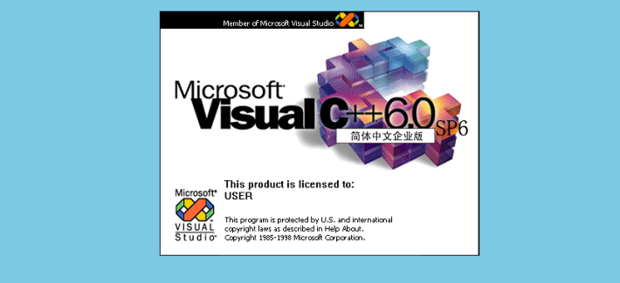
下載完成之后,解壓,然后選擇【AUTORUN.EXE】進(jìn)行安裝。
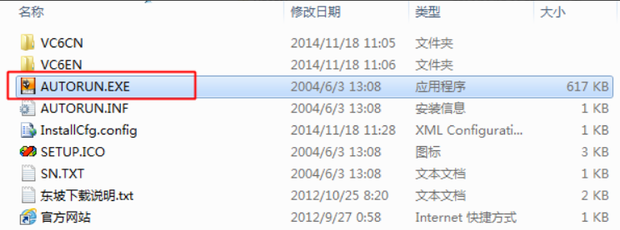
之后,在彈出如圖窗口中,選擇【運(yùn)行程序】,安裝軟件,如圖所示。
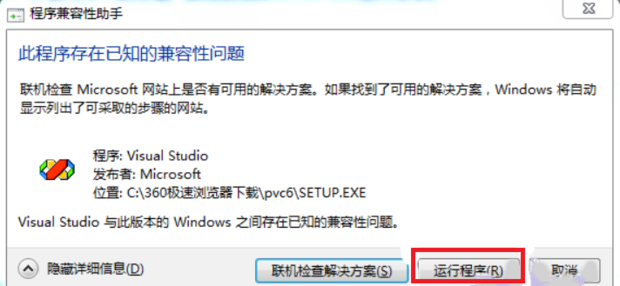
在進(jìn)入安裝界面之后,點(diǎn)擊【下一步】,勾選上【接受協(xié)議】,選擇【下一步】,會(huì)彈出如下窗口。到達(dá)這個(gè)界面時(shí),產(chǎn)品ID號(hào)輸入一串0即可,繼續(xù)點(diǎn)擊【下一步】,經(jīng)過(guò)一系列的默認(rèn)之后,軟件就開始安裝了,等待安裝完成即可。
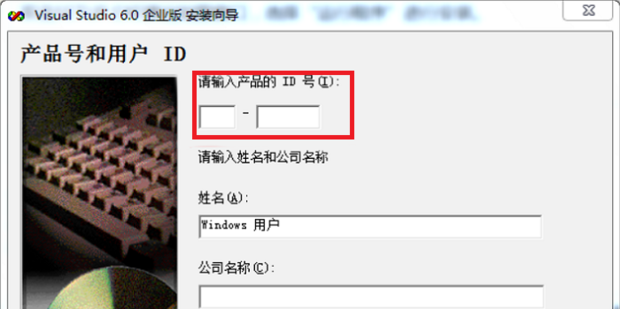
聲明:本網(wǎng)頁(yè)內(nèi)容旨在傳播知識(shí),若有侵權(quán)等問(wèn)題請(qǐng)及時(shí)與本網(wǎng)聯(lián)系,我們將在第一時(shí)間刪除處理。TEL:177 7030 7066 E-MAIL:11247931@qq.com
win7、win8、win10下如何安裝visualc++6.0
首先下載安裝包,然后解壓,選擇AUTORUNEXE進(jìn)行安裝,之后在彈出窗口中選擇運(yùn)行程序來(lái)安裝軟件,在進(jìn)入安裝界面之后,點(diǎn)擊下一步,勾選上接受協(xié)議并選擇下一步,在接下來(lái)的界面中產(chǎn)品ID號(hào)輸入一串0即可,繼續(xù)點(diǎn)擊下一步,經(jīng)過(guò)一系列的默認(rèn)之后軟件便開始安裝,等待安裝完成即可。